Configuración de PoE basado en tiempo en los switches Smart Plus de Cisco serie 220
Objetivo
La alimentación a través de Ethernet (PoE) permite al dispositivo suministrar alimentación a los dispositivos conectados a través del mismo cable Ethernet que transmite datos. Esto elimina la necesidad de un cable de alimentación independiente para encender los dispositivos como los teléfonos IP y los puntos de acceso. La función Time Range (Intervalo de tiempo) de los Cisco 220 Series Smart Switches le permite especificar la hora exacta en que se activará PoE en los puertos del switch.
En este artículo se explica cómo configurar los parámetros de PoE basados en tiempo en el switch para activar PoE a una hora especificada y supervisar el uso de alimentación actual y el límite máximo de potencia por puerto.
Dispositivos aplicables
- Serie Sx220
Versión del software
- 1.1.0.14
Configuración de PoE basado en tiempo
Paso 1. Inicie sesión en la utilidad basada en web del switch y elija Port Management > PoE > PoE Port Settings.
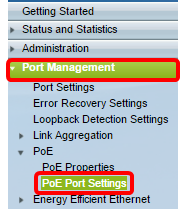
Paso 2. En la tabla de configuración de puertos PoE, haga clic en el botón de opción del puerto que desea configurar y, a continuación, haga clic en Edit (Editar).
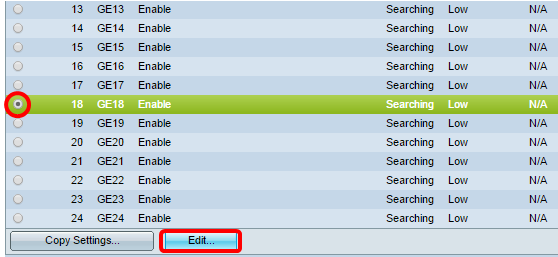
Nota: En este ejemplo, se elige el puerto GE18.
Paso 3. Aparecerá la ventana Edit PoE Settings (Editar configuración de PoE). En la lista desplegable Interface (Interfaz), asegúrese de que el puerto especificado es el elegido en el paso 2. De lo contrario, haga clic en la flecha desplegable y elija el puerto correcto.

Nota: En este ejemplo, se elige el puerto GE18.
Paso 4. Marque la casilla de verificación Enable para que PoE Administrative Status se active en el puerto especificado. Esta casilla está activada de forma predeterminada.
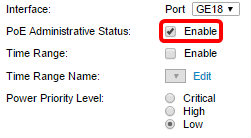
Paso 5. Marque la casilla de verificación Enable para Time Range. Esto le permitiría configurar la configuración de hora preferida para que el PoE se active en el puerto especificado.
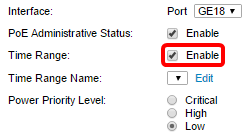
Paso 6. Haga clic en el enlace Edit para ir a la página Time Range (Rango de tiempo) y especificar la configuración del rango de tiempo.
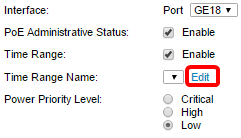
Nota: Si ya hay un nombre predefinido que desea utilizar, haga clic en la flecha desplegable y seleccione el nombre y, a continuación, vaya al paso 16.
Paso 7. Aparecerá una ventana emergente para informarle de que la navegación a la página Intervalo de tiempo cerrará la ventana actual. Para continuar, haga clic en OK (Aceptar).
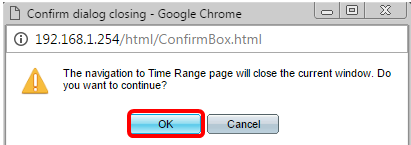
A continuación, se le dirigirá a la página Intervalo de tiempo.
Rango de tiempo
Paso 8. En la Tabla de intervalos de tiempo, haga clic en el botón Agregar.
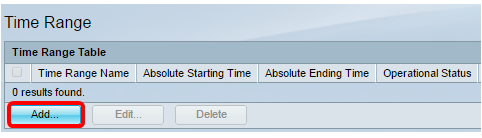
Aparecerá la ventana Add Time Range (Agregar rango de tiempo).
Paso 9. Introduzca un nombre en el campo Nombre del rango de tiempo. Esto le ayudará a identificar fácilmente el rango de tiempo que ha establecido.
Nota: En este ejemplo, se utiliza PortOn.
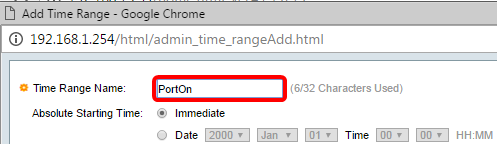
Paso 10. Haga clic en un botón de opción para la hora de inicio absoluta. Las opciones son:
- Inmediato: esta opción aplicará el rango de tiempo establecido de inmediato.
- Fecha: esta opción permite definir una hora específica para que comience el intervalo de tiempo seleccionando el año, el mes y el día, así como la hora y el minuto exactos.
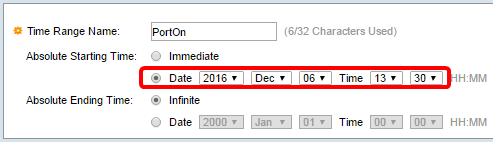
Nota: En este ejemplo, se elige Date y se especifican el año, el mes, el día y la hora.
Paso 11. Haga clic en un botón de opción para la hora de finalización absoluta. Las opciones son:
- Infinito: esta opción establecerá el rango de tiempo para que se aplique en todo momento y nunca finalice.
- Fecha: esta opción permite definir una hora específica para que finalice el intervalo de tiempo seleccionando el año, el mes y el día, así como la hora y el minuto exactos.
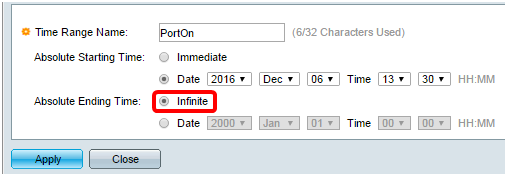
Nota: En este ejemplo, se elige Infinito. Éste es el parámetro predeterminado.
Paso 12. Haga clic en Apply (Aplicar).
Paso 13. Para guardar la configuración de forma permanente, vaya a la página Copiar/Guardar configuración o haga clic en el  icono de la parte superior de la página.
icono de la parte superior de la página.
Paso 14. Vuelva a Port Management > PoE > PoE Port Settings.
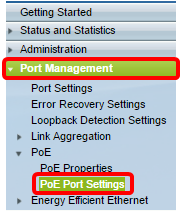
Paso 15. Haga clic en el puerto que ha seleccionado anteriormente y haga clic en el botón Edit para volver a la ventana Edit PoE Settings (Editar configuración de PoE).
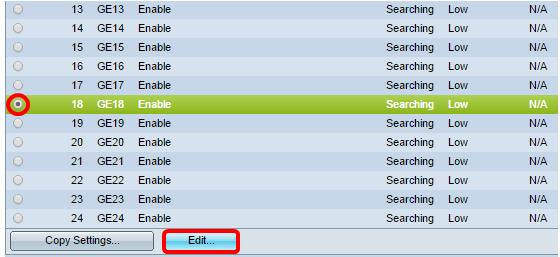
Paso 16. Haga clic en un botón de opción para elegir el nivel de prioridad de alimentación. Las opciones son:
- Crítico: esta opción permite que el puerto reciba energía en todo momento. Si no hay suficiente energía para proporcionar a todos los puertos, se prioriza a los puertos que están configurados en este nivel de prioridad.
- Alta: esta opción permite que el puerto reciba alimentación sólo si todos los puertos de prioridad crítica reciben alimentación.
- Bajo: Esta opción permite que el puerto reciba energía sólo si todos los puertos de prioridad crítica y alta prioridad reciben energía. Si no hay suficiente energía para todos los puertos, es posible que se corte la energía de los puertos que están configurados en este nivel de prioridad.
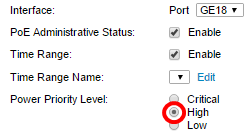
Nota: En este ejemplo, se elige Alta.
Paso 17. Ingrese un valor en el campo Asignación de potencia administrativa para establecer el límite de potencia máxima para el puerto.
Nota: La asignación de potencia administrativa sólo se puede configurar si el modo de potencia de PoE está establecido en Límite de puertos en la ventana Propiedades de PoE.
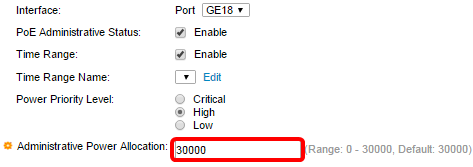
Nota: En este ejemplo, se utiliza 30000. Este es el valor predeterminado.
Se mostrarán los siguientes contadores:
- Asignación de potencia máxima: muestra la cantidad máxima de potencia en milivatios asignada al dispositivo conectado al puerto seleccionado.
- Consumo energético: muestra la cantidad de potencia en milivatios asignada al dispositivo alimentado conectado al puerto seleccionado.
- Clase: muestra la información de clase del dispositivo conectado si el modo de alimentación es Límite de clase.
- Contador de sobrecarga: muestra el número total de apariciones de sobrecarga de energía.
- Contador corto: muestra el número total de incidencias de corte de energía.
- Contador denegado: muestra el número de veces que se denegó la alimentación al dispositivo alimentado.
- Contador de ausencias: muestra el número de veces que se detuvo la alimentación del dispositivo alimentado porque este ya no se detectó.
- Contador de firmas no válidas: muestra las horas en que se recibió una firma no válida. Las firmas son el medio por el cual el dispositivo alimentado se identifica ante el equipo de suministro de energía (PSE). Las firmas se generan durante la detección, clasificación o mantenimiento de dispositivos alimentados.
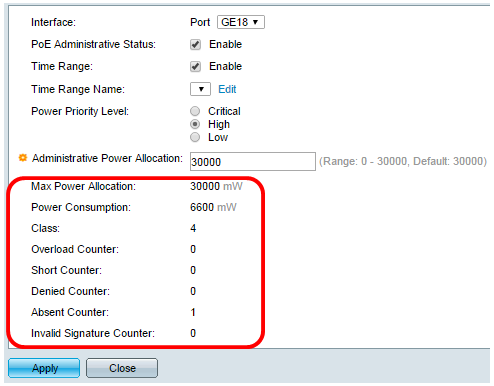
Paso 18. Haga clic en Apply (Aplicar).
Paso 19. Para guardar la configuración de forma permanente, vaya a la página Copiar/Guardar configuración o haga clic en el  icono de la parte superior de la página.
icono de la parte superior de la página.
Ahora debería haber configurado correctamente el PoE basado en tiempo en el switch Smart Plus de la serie 220.
Historial de revisiones
| Revisión | Fecha de publicación | Comentarios |
|---|---|---|
1.0 |
13-Dec-2018
|
Versión inicial |
 Comentarios
Comentarios